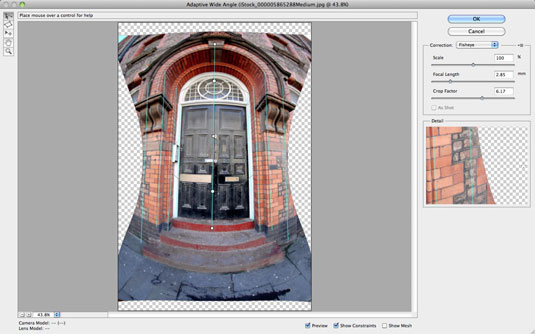Adaptīvais platleņķa filtrs programmā Photoshop CS6 izmanto algoritmu, lai labotu fotoattēlus, kas uzņemti ar lielu redzes lauku, tostarp pilna kadra zivs acs, platleņķa taisnleņķa un pat sfēriskus panorāmas attēlus. Visi šie izmanto īpašus objektīvus, kas uztver platus skata leņķus. Lai gan jūs varētu vēlēties, lai šie objektīvi uztvertu kropļojumus, iespējams, vēlēsities arī dažus no tiem uzlabot.
Piemēram, platleņķa taisnleņķa attēliem nav ārkārtēju stobra vai adatu spilvena izkropļojumu, ko iegūstat ar zivs acs objektīvu, taču ēku un sienu taisnās līnijas var būt nedaudz izliektas. Šis filtrs mēģina izlabot šīs saliektās līnijas, kā arī dažus paplašinājumus, ko varat iegūt attēla malās. Veiciet šīs darbības, lai attēlam palaistu adaptīvo platleņķa filtru:
Izvēlieties Filtrs → Adaptīvs platleņķis.
Tiek parādīts dialoglodziņš Adaptive Wide Angle.
Norādiet pieejamās opcijas:
-
Labojums : ja jūsu kameras profils ir pieejams, filtrs tiks parādīts apakšējā kreisajā stūrī. Ja objektīva profils ir pieejams, opcijas Correction noklusējuma vērtība ir Auto. Ja tas tā nav, varat izvēlēties kādu no Fisheye, Perspective vai Full Spherical objektīvu veidiem. Ja izvēlaties Zivs acs vai Perspektīva, filtrs mēģina interpretēt fotoattēla metadatus un iegūt fokusa attālumu un apgriešanas koeficienta vērtības.
-
Mērogs : velciet slīdni un iestatiet attēla skalu no 50 līdz 150%.
-
Fokusa attālums : ja filtrs iegūst kameras un objektīva metadatus, šī vērtība tiek norādīta automātiski. Ja nē, varat norādīt sava fokusa attāluma garumu (attālums no objektīva vidus līdz sensora centram).
Tikai mazliet informācijas par kameru jums. Jo īsāks fokusa attālums, jo plašāks skata leņķis un līdz ar to, jo vairāk varat iekļauties savā kadrā. Jo garāks fokusa attālums, jo šaurāks skata leņķis. Taču pozitīvā puse ir tas, ka tālumā esošie objekti jūsu kadrā šķiet lielāki.
-
Apgriešanas koeficients : ja filtrs iegūst kameras un objektīva metadatus, šī vērtība tiks norādīta automātiski. Ja nē, varat ierāmēt attēlu, velkot slīdni.
-
Kā kadrs : šī opcija ir atlasīta, ja filtrs var iegūt kameras un objektīva metadatus. Tomēr jūs varat ignorēt metadatu vērtības. Ja vēlaties atgūt datus no metadatiem, atlasiet lodziņu As Shot.
-
Ierobežojuma rīks : izmantojiet šo rīku, lai zīmētu līnijas pāri tam, ko vēlaties iztaisnot attēlā. Noklikšķiniet uz rīka vēlamajā sākuma punktā un velciet uz vēlamo beigu punktu. Lai rediģētu ierobežojumu, velciet galapunktu.
-
Daudzstūra ierobežojuma rīks : darbojas līdzīgi ierobežojuma rīkam, taču ļauj izveidot daudzstūri, nevis vienu līniju. Lai rediģētu ierobežojumu, velciet galapunktu.
Nospiediet Ctrl (Cmd operētājsistēmā Mac), lai pievienotu esošu ierobežojumu. Nospiediet taustiņu Shift, lai pievienotu ierobežojumu ar horizontālu vai vertikālu orientāciju. Nospiediet Alt (Opcija operētājsistēmā Mac) un noklikšķiniet uz ierobežojuma, lai to izdzēstu.
-
Pārvietošanas, rokas, tālummaiņas rīki : šie pazīstamie rīki palīdzēs rediģēt attēlu, ļaujot pārvietot attēlu attēla logā un pārvietoties pa attēla logu.
Ja nepieciešams, izmantojiet citas iespējas, lai palīdzētu labošanas uzdevumā:
-
Palielinājums: pielāgojiet priekšskatījuma palielinājumu apakšējā kreisajā stūrī, noklikšķinot uz pogas + un – vai nolaižamajā izvēlnē (operētājsistēmā Mac datorā uznirstošā izvēlne) izvēloties iepriekš iestatītu palielinājuma procentuālo daudzumu.
-
Priekšskatījums: atlasiet opciju Priekšskatījums un noņemiet atzīmi no tās, lai iegūtu izlabotus un oriģinālos attēla skatus.
-
Rādīt ierobežojumus: parādiet un paslēpiet ierobežojumu līnijas.
-
Rādīt tīklu: parādīt un paslēpt tīkla režģi.
Kad attēls ir labots atbilstoši jūsu vēlmēm, noklikšķiniet uz Labi, lai piemērotu labojumus un izietu no dialoglodziņa. Ja vēlaties sākt no jauna, nospiediet taustiņu Alt (Opcija operētājsistēmā Mac) un noklikšķiniet uz pogas Atiestatīt.
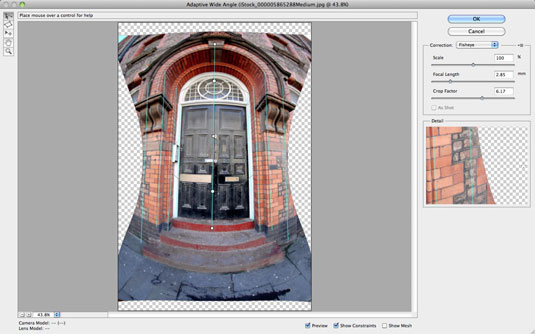
Kredīts: ©iStockphoto.com/ilbusca Attēls #5865288